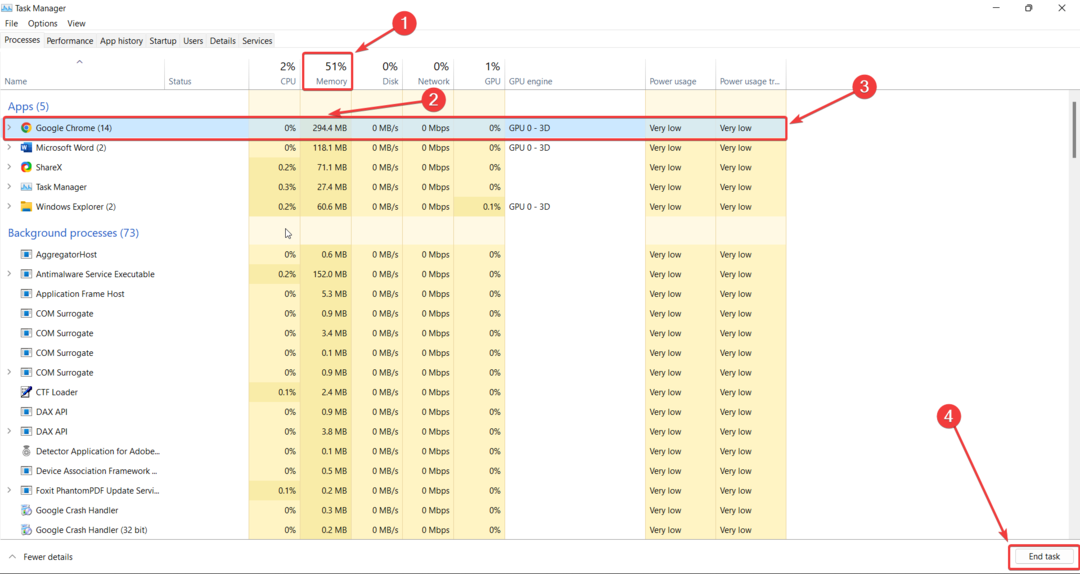Испробајте ова тестирана решења и решите проблем за кратко време
- Баттлефиелд 4 користи много ЦПУ ресурса, што може довести до заостајања и кашњења у игри.
- Да бисте решили овај проблем, можете ресетовати опције напајања Виндовс-а.
- Други метод је ажурирање графичких драјвера и ослобађање РАМ простора.

ИксИНСТАЛИРАЈТЕ КЛИКОМ НА ДАТОТЕКУ ЗА ПРЕУЗИМАЊЕ
Овај софтвер ће одржавати ваше драјвере у раду и тако вас чувати од уобичајених грешака на рачунару и квара хардвера. Проверите све своје драјвере сада у 3 једноставна корака:
- Преузмите ДриверФик (верификована датотека за преузимање).
- Кликните Започни скенирање да бисте пронашли све проблематичне драјвере.
- Кликните Ажурирајте драјвере да бисте добили нове верзије и избегли кварове у систему.
- ДриверФик је преузео 0 читаоци овог месеца.
Упркос томе што је велики хит, Баттлефиелд 4 је разочарао играче јер јесте висока употреба ЦПУ-а. Због тога, играчи могу искусити кашњење, замрзавање и повлачење.
Међутим, постоји неколико решења за овај проблем, укључујући промену опција напајања рачунара, ослобађање РАМ-а и ЦПУ-а итд.
Пре него што пређемо на ова решења, хајде да прво размотримо главне разлоге зашто је ваш Баттлефиелд 4 тако заостао.
Зашто је мој Баттлефиелд 4 тако заостао?
Баттлефиелд 4 може успорити и замрзнути из неколико разлога, укључујући:
- Лоша интернет веза
- Проблеми са сервером
- Поставке игре
- Конфигурација уређаја и
- Лов Грапхицс
Међутим, ако питате да ли је Баттлефиелд 4 ЦПУ интензиван? Одговорили бисмо Да. Баттлефиелд 4 је ЦПУ интензиван и захтева моћан ЦПУ. Ако користите Виндовс 11, испробајте ових пет подешавања да бисте смањили употребу процесора Баттлефиелд-а.
Зашто игра користи 100% мог ЦПУ-а?
Игре су познате по томе што користе много ресурса и није необично видети да игра користи 100% ЦПУ-а.
Међутим, ово се дешава посебно када имате интегрисану графику. Ако имате дискретну графичку картицу, то би требало да преузме већину оптерећења.
Како да смањим коришћење процесора у Баттлефиелд 4?
1. Ресетовање Виндовс опција напајања
- Кликните на Почетак мени, претрага план напајања у траци за претрагу и притисните Ентер.
- У Уредите поставке плана прозору, кликните на Промените напредна подешавања напајања.

- У Опције напајања прозору, двапут кликните на Управљање напајањем процесоратаб.

- У два проширена избора, двапут кликните на Минимално стање процесора.

-
Промените вредност за На батерије и Прикључен процентима до 20% или мање.

- На крају, кликните ОК.
Ресетовање поставки напајања Виндовс 11 поправља велику употребу процесора Баттлефиелд 4. Ако је избор напајања превисок, ваш уређај може да се прегреје, успори и сруши због ЦПУ-а игре.
2. Постављање чистог покретања
- притисните Виндовс + Р тастере истовремено за отварање Трцати дијалог.
- Тип мсцонфиг и кликните У реду.

- У отвореном Конфигурација система,изаберите Услуге таб.

- Означите Сакриј све Мицрософт услуге поље испод странице.
- Хит Онемогући све и притисните ОК.
- Погоди Покренути таб и Отворите Таск Манагер.

- У Таск Манагер искачући прозор и Покренути таб, кликните десним тастером миша и Онемогући сви програми са Омогућено статус.
- На крају, поново покрените систем да бисте смањили употребу процесора Баттлефиелд 4.
Апликације трећих страна могу да се сукобе, узрокујући да игра максимално искористи ЦПУ. У овој ситуацији, чисто покретање би могло да реши проблем.
3. Ажурирајте свој графички драјвер
- Претрага Менаџер уређаја у прозору за претрагу и притисните Ентер да отворите Менаџер уређајаПоп-уп прозор.
- Тражити Дисплаи Адаптерс и двапут кликните да бисте повећали своје изборе.

- Кликните десним тастером миша на адаптер екрана и изаберите Ажурирати драјвер у падајућем менију.

- Сада, бирај Аутоматска претрага за драјвере.

- Пратите упутства за ажурирање графичког драјвера.
Стручни савет:
СПОНЗОРИСАНИ
Неке проблеме са рачунаром је тешко решити, посебно када су у питању оштећена спремишта или Виндовс датотеке које недостају. Ако имате проблема да поправите грешку, ваш систем је можда делимично покварен.
Препоручујемо да инсталирате Ресторо, алат који ће скенирати вашу машину и идентификовати у чему је грешка.
Кликните овде да преузмете и почнете да поправљате.
Графички драјвери могу утицати на коришћење процесора Баттлефиелд 4. Морамо да ажурирамо наш графички драјвер да бисмо минимизирали ЦПУ процес игре.
Други начин за успешно ажурирање управљачких програма је коришћење аутоматизованог алата. ДриверФик је најбољи начин да овај процес учините сигурним и брзим.
ДриверФик скенира ваш рачунар да пронађе све застареле драјвере и ажурира их најновијим верзијама.

ДриверФик
За безбедну и брзу инсталацију свих ажурирања драјвера, ДриверФик је најбољи избор.
4. Ослободите РАМ простор
- Отвори Таск Манагер притиском Цтрл + Смена + изаћи тастери истовремено.
- Максимизирајте тхе Таск Манагер прозор.
- У Меморија процентуални опис, анализирајте и одредите апликацију користећи максималну РАМ меморију, кликните на њу и притисните Заврши задатак.

- Такође, проверите Процесори процентуални опис, анализирајте, изаберите програм са највећом искоришћеношћу ЦПУ-а и кликните Заврши задатак.
Ако Баттлефиелд 4 и даље заостаје и замрзава се након примене горенаведених процедура, покушајте да ослободите меморију да бисте смањили искоришћеност процесора Баттлефиелд 4 и новијих.
Требало би да ослободи значајну количину РАМ-а. Међутим, уверите се да ваш локални диск није пун тако што ћете често покретати Диск Цлеануп пре него што поново играте игру.
5. Спречите оверклоковање
Ако сте повећао такт вашег рачунара осим онога што је произвођач препоручио, учинили сте ваш ЦПУ нестабилним, што је довело до прегревања, замрзавања или заостајања.
Стога, да бисте решили проблем, морате да ресетујете ЦПУ на фабричка подешавања.
Игре захтевају посебан хардвер, графику и конфигурацију, а Баттлефиелд 4 захтева ЦПУ. Дакле, обавезно проверите минималне спецификације сваке игре пре инсталације.
У одељку за коментаре испод, обавестите нас да ли сте успели да поправите Баттлефиелд 4 високу употребу ЦПУ-а.
Још увек имате проблема? Поправите их овим алатом:
СПОНЗОРИСАНИ
Ако горњи савети нису решили ваш проблем, ваш рачунар може имати дубље проблеме са Виндовс-ом. Препоручујемо преузимање овог алата за поправку рачунара (одлично оцењено на ТрустПилот.цом) да им се лако позабавите. Након инсталације, једноставно кликните на Започни скенирање дугме, а затим притисните на Поправи све.